Cómo actualizar Google Chrome
Contenido del Artículo
Para acceder a Internet es necesario contar con un navegador instalado en nuestro PC y tener conexión a la red de Redes. En el mercado existen varios tipos de navegadores, pero en esta ocasión vamos a centrarnos en el Google Chrome.
Si no lo conoces aún, seguro que conoces el buscador Google, ya que es uno de los buscadores más utilizados para buscar información. Además, cuando abres en cualquier navegador este buscador, en la parte derecha suele indicar si quieres instalar Google Chrome.
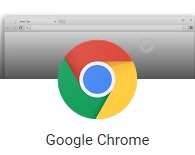
Se trata de un navegador gratuito que te permite realizar búsquedas, guardar tus páginas favoritas, también tiene en cuenta las búsquedas recientes que hayas realizado. Asimismo, permite personalizar su diseño y se puede utilizar en cualquier sistema operativo..
Como cualquier programa, Google Chrome sufre modificaciones con el paso del tiempo, que son lo que se conoce como actualizaciones. Es importante mantener el navegador actualizado con el fin de, entre otras cuestiones, proteger tu ordenador. Además, al actualizar recibirás las últimas mejoras y funciones. En el caso de Google Chrome se optimizan funciones de navegador, de seguridad (protección ante los virus…) y otras correcciones.
.
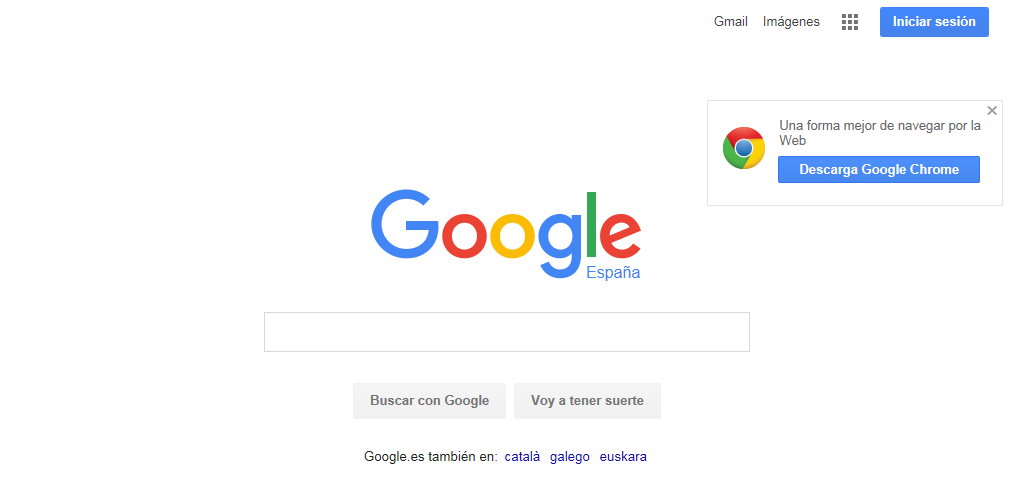
Por lo general, cada vez que está disponible una nueva actualización, ésta se realiza automáticamente sin que el usuario se percate, para no interrumpir la tarea que se esté realizando en este momento. Normalmente, dicha actualización, se produce simplemente con abrir y cerrar el navegador, no hay que instalar, ni activar nada.
En cambio, si hace mucho tiempo que no se ha cerrado el navegador el icono del menú de Chrome puede tener tres tipos de tonalidades diferentes, según el tiempo que haya transcurrido desde que se ha lanzado la última actualización, pero ésta no ha sido instalada en el equipo:
- Si el icono está de color verde implica que existe una nueva actualización desde hace dos días.
- Si está de color naranja significa que existe una nueva actualización desde hace cuatro días.
- En cambio si ha pasado más de una semana desde que está disponible la actualización, el icono del menú de Chrome estará rojo.
- Si el color es negro es que está actualizado.
Por otro lado, si se desea también se puede realizar manualmente esta operación.
La actualización, en ambos casos, es completamente gratuita.

¿Que necesitas para actualizar Google Chrome?
- PC /dispositivo Android, Ipad o Iphone
- Conexión a Internet
- Navegador de Internet de Google Chrome instalado.
Instrucciones para actualizar Google Chrome
Para Ordenador
- Tanto para actualizar como para conocer la versión de Chrome instalada en el ordenador, ve a la barra de herramientas del navegador que está ubicada en la parte superior derecha, justo debajo de la X de cierre de ventana.
- En el desplegable, elige Configuración.
- En la parte izquierda, hay un menú con las opciones de: Historial, Extensiones, Configuración, Información.
- Selecciona Información.
- Aparecerá en pantalla la versión que actualmente está el navegador.
- Si no tiene la última versión, el propio Chrome realizará una búsqueda. Una vez terminado aparecerá una marca de verificación en un pequeño círculo azul y un texto indicando que el navegador tiene la última actualización.
- En esa misma pantalla se da la opción de obtener ayuda de Chrome y de notificar un error por si hemos tenido algún problema a la hora de llevar este proceso.
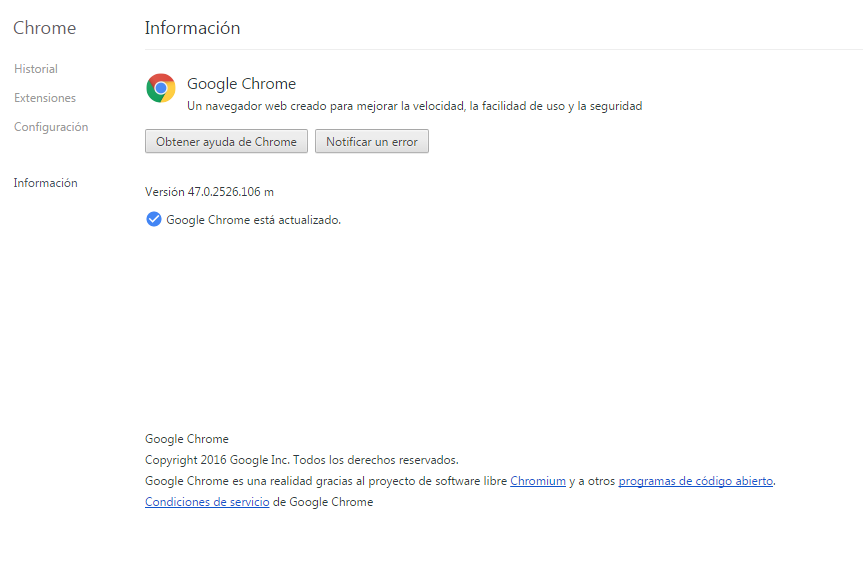
Otros dispositivos:
Android
- Ve a la Play Store y haz clic en Mis aplicaciones.
- Si aparece en la lista del apartado «Actualizaciones» podrás descargarla tocando el icono. (Aunque normalmente el propio teléfono suele indicar que tienes actualizaciones para realizar o se activan automáticamente).

,
Iphone o Ipad
- Ve a la App Store.
- Toca el icono de Chrome si aparece en la lista de “Actualizar”. (A veces pide la contraseña tu ID).

Consejos para actualizar Google Chrome
- Para saber si se tiene instalado o no el Chrome en tu ordenador, abre el navegador que uses normalmente. Y a la parte derecha te aparecerá un recuadro en el que Google te invita a descargarte su navegador.
- Cuando vayas actualizar es aconsejable cerrar todas las pestañas y ventanas de navegador que tengas abiertas.
- Se recomienda reiniciar el ordenador, pero en caso de que no se quiera o pueda se puede hacer clic en «Más tarde», en el caso que nos salga el aviso. La actualización se hará en el momento del próximo inicio del ordenador.
- Para los usuarios de Mac en los que trabajen varios en un mismo ordenador, se recomienda configurar actualizaciones automáticas para todos los usuarios. Encontrarás el botón en la Información de Google Chrome.
- En Linux, es necesario hacer uso del gestor de paquetes para llevar la actualización del navegador de Google.
- Para que la actualización en Windows 8 no dé problemas, se debe cerrar tanto la aplicación de Windows 8 como el Chrome, sin dejar ninguna ventana abierta. Después ha de abrirse de nuevo el navegador.
- En aquellos terminales que cuenten con un administrador de red, no aparecerá la opción de actualización. Esto es habitual que suceda en empresas y en centros educativos. Para llevar a cabo este proceso será necesario pedir permiso al administrador para obtener la última versión de Google Chrome.

